第4章 面域和图案填充
面域与图案填充
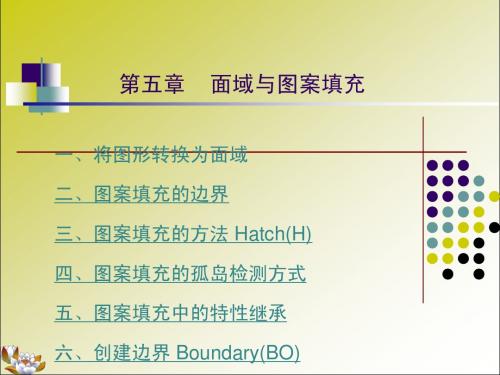
五、创建边界 Boundary(BO)
1、绘图——边界 2、将封闭区域创建成多段线
1、必须指定图案的类型,角度和填充的比例 2、边界的拾取 拾取点 选择对象 (只能针对单一图元构成的封闭图形或组合后的交点 处无超出现象的对象,有超出现象时只能用拾取点的 方法填充,并且也可以不封闭) 图案填充的关联性:包括关联和不关联 关联:填充的图案随图形的变化而变化
三、图案填充的孤岛检测方式
第五章
面域与图案填充
一、将图形转换为面域 二、图案填充的边界 三、图案填充的方法 Hatch(H) 四、图案填充的孤岛检测方式 五、图案填充中的特性继承 六、创建边界 Boundary(BO)
一、图案填充的边界
边界即可以是单一图元构成也可以是若干图元 共同组合而成,必须是必合且是同一个平面上
二、图案填充的方法 Hatch(H)
1、在大的填充区域内不被填充的一个或多个叫做孤岛 2、检测方式: 1)普通:遵循偶数次重叠区域不填充的规律 2)外部:由外向内当探测到第二条边界时就停止填 充 3)忽略:所有边界都填充 3、删除孤岛:必须用拾取点的方法填充,删除孤岛才可用
四、图案填充中的特性继承
பைடு நூலகம்
图形中有图案时才可用:可将当前图形文件的图 填充到其它图形中
CAD2007

(1)命令启动
命 令:region
工具栏:
菜
单:绘图-面域
(2)对话框启动
命令:boundary 菜单:绘图-边界
多段线/面域
7.2 布尔运算
并、交、差
(1)并集运算
命令:union 菜单:修改-实体编辑-并集
未填充 有孤岛 删除一 个孤岛
(10)组成。关联:边界与填充图 案一体。不关联:边界与填充图案 各自独立。
原填充
关联
不关联
(11)高级选项 孤岛检测样式: 普通-标准的填充样式 外部-只填充外部 忽略-忽略所选的外部
未填充
普 通
外 部
忽 略
(12)绘图顺序 前置 后置 置于边界之前 置于边界之后
(13)继承特性
(14)渐变色 单色 双色
7.6 图案填充编辑
命令行: hatchedit 菜 单:修改-图案填充 工具栏:修改II-编辑图案填充
填充图案的可见性 (1)利用命令( Fill )、变量设 置(Fillmode) 若Fill=ON( Fillmode=1 )可见;Fill= OFF ( Fillmode=0 )-不可见 注意:应执行重新生成命令。
(2)差集运算
命令:subtract
菜单:修改-实体编辑-差集
(3)交集运算
命令:intersect
菜单:修改-实体编辑-交集
7.3 获取面域质量特性
命令:massprop 菜单:工具-查询-质量特性
查询出:面积、周长、质心、惯性 矩、惯性积
小
结
1 建立面域
2 布尔运算 3 获取面域信息
CAD7

利用图案填充绘采煤机截割剖面:
(1)绘制顶底板、煤层和夹矸层的边界线: 1)命令:line 指定第一点:1400,500 //指定一点 指定下一点或 [放弃(U)]: <正交 开> 140↙//F8 打开、关闭正交。 重复执行直线命令 指定第一点: 1400,480 指定下一点或 [放弃(U)]: 140
⑤“查看选择集”按钮:暂时关闭对话框ห้องสมุดไป่ตู้并 使用当前的图案填充或填充设置显示当前定义 的边界。 如果未定义边界,则此选项不可用。
7.3.2“选项”组
①“关联”复选框:控制图案填充或填充的关 联。关联的图案填充或填充在修改其边界时将 会更新。
(a)初始边界状态采空区充填
(b)改变边界后的采空区填充效果
指定下一点或 [圆弧(A)/闭合(C)/半宽(H)/长 度(L)/放弃(U)/宽度(W)]: <正交 关> 指定下一点或 [圆弧(A)/闭合(C)/半宽(H)/长 度(L)/放弃(U)/宽度(W)]: //捕捉最右下角点 再次选择多段线 命令: _pline 指定起点: 1475,500 当前线宽为 0.0000 指定下一个点或 [圆弧(A)/半宽(H)/长度(L)/放 弃(U)/宽度(W)]: 1480,497 指定下一点或 [圆弧(A)/闭合(C)/半宽(H)/长 度(L)/放弃(U)/宽度(W)]: 1483,492
7.4编辑图案填充
命令调用方式: ◆ 下拉菜单:【修改】→【对象】→【图案 填充】 ◆工 具 栏:【修改 II】→编辑图案填充按钮 ◆ 命 令 行:Hatchedit ◆快捷菜单:选择要编辑的图案填充对象, 在绘图区域单击鼠标右键,选择“图案填充 编辑”命令。
“图案填充编辑”对话框
200
第04章 图层管理、创建面域与图案填充

测绘工程CAD 测绘工程CAD
转换图层
使用"图层转换器"可以转换图层,实现图形的标准化和规范化."图 层转换器"能够转换当前图形中的图层,使之与其他图形的图层结构或CAD标 层转换器"能够转换当前图形中的图层,使之与其他图形的图层结构或CAD标 准文件相匹配.例如,如果打开一个与本公司图层结构不一致的图形时,可以 使用"图层转换器"转换图层名称和属性,以符合本公司的图形标准.
– – – – – – – 图层上的对象在任何视口中是可见还是暗显 是否打印对象以及如何打印对象 为图层上的所有对象指定何种颜色 为图层上的所有对象指定何种默认线型和线宽 是否可以修改图层上的对象 对象是否在各个布局视口中显示不同的图层特性 每个图形均包含一个名为 0 的图层.无法删除或重命名图层 0.
返回到上一图层
图层控制 线型控制 线宽控制 颜色控制
图层名称 图层属性管理器 图层的颜色 锁定/解锁图层 在当前视口中冻结或解冻 在所有视口中冻结/解冻 开/关图层
将对象的图层置为当前
测绘工程CAD 测绘工程CAD
使用"图层过滤器特性" 使用"图层过滤器特性"对话框过滤图 层
在AutoCAD中,图层过滤功能大大简化了在图层方面的操作.图形中包含 AutoCAD中,图层过滤功能大大简化了在图层方面的操作.图形中包含 大量图层时,在"图层特性管理器"对话框中单击"新特性过滤器"按钮,可 以使用打开的"图层过滤器特性"对话框来命名图层过滤器 .
测绘工程CAD 测绘工程CAD 第04章 图层管理,创建面域与图案填充 04章 图层管理,
图层是用户组织和管理图形的强有力工具.在中文版AutoCAD 2008中, 图层是用户组织和管理图形的强有力工具.在中文版AutoCAD 2008中, 所有图形对象都具有图层,颜色,线型和线宽这4 所有图形对象都具有图层,颜色,线型和线宽这4个基本属性.用户可以使用 不同的图层,不同的颜色,不同的线型和线宽绘制不同的对象和元素,方便控 制了对象的显示和编辑,从而提高绘制复杂图形的效率和准确性.
第4章 创建面域和图案填充第5章 图层、特性和查询

二. 创建新图层
(1)单击【图层】工具栏中的【图层特性管理器】图标: ; (2)【格式】→【图层】菜单项; (3)在命令行输入“Layer”命令并回车; 执行上述操作后会打开“图层特性管理器”对话框,单击“新 建图 层”按钮 即可建立一个名称为“图层1”的新图层。默认情况下, 新图层与当前图层的状态、颜色、线型及线宽等设置相同。在图层 名称上单击,可对图层重新命名;双击图层名可设置为当前图层。 单击相应的图层颜色、线型、线宽等特性,可以修改图层上对象的〕 基本特性,如颜色、线型、线宽等。 注意:在“图层特性管理器”中设置的颜色、线型、线宽等特性 都是随层的特性,而在【格式】菜单中或者【特性】工具栏中设 置的颜色、线型、线宽等特性不改变图层内的设置。
打印开/关:控制选定图层是否可以打印。打印功能只对没有冻 结和没有关闭的图层起作用。
四. 图层工具
1. 置为当前层:图层分为当前层和非当前层,用户的操作都是在 当前层上进行的。当前层只有一个,如果要在非当前层上操作, 就必须先将其设置为当前层。选定某一个图层后,单击“当前 图层”按钮 即可将该层设为当前层。实际绘图时,为了便 于操作,主要通过工具栏上“图层”选项区域的“应用的过滤 器”上单击来选择要设为当前层的图层。也可通过【格式】→ 【图层工具】→【将对象的图层置为当前】或在命令行输入 “Laymcur”命令来设置。 2. 上一个图层:返回上一个图层进行修改。其他调用方式:图层 工具栏图标 或者输入命令“LayerP”。 3. 删除图层:删除图层及其上的所有对象。命令“Laydel”。 4. 合并图层:把选定的图层合并到目标图层。命令“Laymrg”。 5. 层漫游:动态显示在“图层”列表中选择的图层上的对象。命 令“Laywalk”
间距:设置填充平行线之间的距离,当“类型”选中“用户定 义”时才可用。 ISO笔宽:设置笔的宽度,当选择ISO图案时才可用。
测绘工程CAD4-图层管理、创建面域与图案填充

第四章图层管理、创建面域与图案填充4.1 图层的概念与特性图层是AutoCAD 2008中的一个重要概念,特别对于绘制复杂图形,它有着非常重要的实际作用。
充分有效地使用图层功能能够大大降低图形绘制工作中编辑操作的难度,同时也能很好地提高绘图的准确性。
本节将重点介绍图层的概念及其设置。
4.1.1 图层的概念首先我们通过一个实例来理解“层”的概念。
假设现在有5张透明的胶片,在这些胶片上分别绘制了一个城市的房屋、道路、公用设施、公园以及河流。
如果分别看每一张胶片,它们上面绘制的图形对象都具有共性,即同属一类,但都无法对整个城市进行系统的描述。
可如果把它们重叠起来,我们就会看到一张完整的城市地图。
在上面的例子中,我们把城市地图分成了5张图,每张图就是一个层。
这里的层是逻辑意义上的层。
在AutoCAD 2008中,这种逻辑意义上的层就成为图层。
其概念可以表述为:AutoCAD中性质相近或相同,或在逻辑上相关的图形对象集合的载体。
如果用AutoCAD绘制上面例子中的城市地图,我们就可以把每张胶片上的图形对象绘制在同一个图层上,最后把5个图层叠加在一起就构成了整个城市的地图。
当需要单独对某个或某些对象进行修改时,只要屏蔽其他图层,在对象所在的图层上进行编辑就可以了。
这种绘制或编辑操作方式既简明方便,同时又不会影响到其他图层上的对象。
图层是AutoCAD中用来组织图形的重要工具之一,但它本身并不是图形对象。
AutoCAD的所有图形对象都必须绘制在某一个图层上,该图层可以是AutoCAD默认的图层,也可以是用户自己创建的图层。
不同的图层之间是靠不同的图层名来标识和区别的。
另外,AutoCAD还提供了大量图层管理功能,完全可以满足任何用户的绘图需要,而每个图层上的对象数是无限制的。
如果要在某个图层上绘制图形对象,首先要将它设置为当前层。
AutoCAD中有且只有一个当前层,所在的绘图操作均在当前层中进行。
当前层可以理解为所有胶片中最上面的那张,比如要在道路所在的图层上绘制一条道路,就必须把道路所在图层设为当前层,然后再进行绘制。
第四章__面域与图案填充

面域与图案填充
ቤተ መጻሕፍቲ ባይዱ
知识重点
面域 图案填充
面 域
1.创建面域 (1)执行方式 命令行:REGION 菜单:绘图→面域 工具栏:绘图→面域 (2)操作步骤
命令:REGION↙ 选择对象:
选择对象后,系统自动将所选择的对象转换成面域。 2.面域的布尔运算 (1)执行方式 命令行:UNION(并集)或INTERSECT(交集)或SUBTRACT(差集) 菜单:修改→实体编辑→并集(交集、差集) 工具栏:实体编辑→并集 (交集 、差集 )
命令: WIPEOUT↙ 指定第一点或 [边框(F)/多段线(P)] <多段线>:
图案填充
1.基本概念 图案边界:定义边界的对象只能是直线、双向射线、单向射线、多义 线、样条曲线、圆弧、圆、椭圆、椭圆弧、面域等对象或用这些对 象定义的块,而且作为边界的对象在当前屏幕上必须全部可见。 孤岛:在进行图案填充时,我们把位于总填充域内的封闭区域称为孤 岛. 填充方式:
普通方式
最外层方式
忽略方式
填充方式
2.图案填充的操作 (1)执行方式 命令行:BHATCH 菜单:绘图→图案填充 工具栏:绘图→图案填充 或绘图→渐变色 (2)操作步骤 执行上述命令后系统弹出“图案填充和渐变色”对话框,见下页图。其中: “图案填充”标签:此标签下各选项用来确定图案及其参数 渐变色”标签:渐变色是指从一种颜色到另一种颜色的平滑过渡。渐变 色能产生光的效果,可为图形添加视觉效果。
图案填充对话框
3.编辑填充的图案 (1)执行方式 命令行:HATCHEDIT 菜单:修改→对象→图案填充 工具栏:修改II→编辑图案填充 (2)操作步骤 执行上述命令后,AutoCAD会给出下面提示:
CAD显示控制面域及图案填充

边界
删除边界——从以选择的边界中删除某些边界
重新创建边界——根据已填充图案重新确定边界 查看选择集
孤岛处理
孤岛处理可选下列方式之一: 普通(Normal):由外向内按填充/不填充交替处理嵌套边界 外侧(Outer):只填充最外侧区域 忽略(Ignore):忽略所有内部边界,全部填充
文本对象也属于可处理边界,但CAD表格及其文字不属于可处理边界。
平移镜头 Pan 鸟瞰视图 指定视图
三维 观察
相机视图 漫步与飞行
动态观察
多视口 观察
将绘图区域拆分成多个单独的查看区 域(视口),可同时查看多个视图
缩放视图下拉菜单
5.2 屏幕显示缩放控制
5.2.1 缩放视图(Zoom) 【概念】摄影:可变焦距镜头 (Zoom Lens);电视:用可变焦 镜头迅速将摄像机对准或移离目标。 命令行:Zoom 或 Z 或 ‘zoom,用于透明使用 视图菜单:[视图]∣[缩放] (View Zoom ) 工具栏:缩放按钮
鸟瞰视图示例
5.6 视图重画与图形重生成
视图重画与图形重生成是不同的概念,视图重画只是简单 地清理屏幕,不重新进行视图显示计算;而图形重生成则 是重新进行视图显示计算,调用数据库来刷新和重新显示 图形,因而需较多的处理时间。 在鼠标点击处的屏幕上是否显示“+”型标记,是由系统变 量Blipmode控制的。在命令行修改Blipmode变量时,系统 提示的选择项为[ON/OFF],ON表示Blipmode=1,OFF表示 Blipmode=0。
绘制边界应用示例
原图
点取的点
生成的边界
5.8.2 面域
1.概念
【概念】面域(Region)是封闭区域所形成的二维面实体,可看作 一个平面实心区域,也就是通常所理解的“面”。 【特性】面域可以填充和着色,可用Massprop命令分析面积、周长 、质心、惯性矩等,或提取设计信息。作为实体,面域还可进行 逻辑运算,多个面域经布尔运算后可生成更复杂的面域。 【来源】面域只能由闭合的复合线对象或Boundary对象生成。 【命令调用】创建面域的方法是: 命令行:Region 绘图菜单: [绘图]∣[面域] (Draw Region) 绘图菜单: [绘图]∣[边界] (DrawBoundary)(将对象类型设 为Region) 绘图工具栏:绘制面域图标按钮
- 1、下载文档前请自行甄别文档内容的完整性,平台不提供额外的编辑、内容补充、找答案等附加服务。
- 2、"仅部分预览"的文档,不可在线预览部分如存在完整性等问题,可反馈申请退款(可完整预览的文档不适用该条件!)。
- 3、如文档侵犯您的权益,请联系客服反馈,我们会尽快为您处理(人工客服工作时间:9:00-18:30)。
中文版AutoCAD 2010 基础教程
第4章 面域和图案填充
3.命令操作 执行【面域】命令,AutoCAD将选择集中的闭合多段线、直线、 曲线等对象进行转换,形成闭合的平面环,也可以将已有的若干个 面域合并到单个复杂的面域中。如果有两个以上的曲线共用一个端 点,得到的面域可能是不确定的。 面域的边界由端点相连的曲线组成,曲线上的每个端点仅连接 两条边。AutoCAD不接受所有相交或自交的曲线。 1.通过选择对象创建面域 调用[面域]命令的方法如下: 菜单栏:执行(绘图)/(面域)命令 工具栏:单击(绘图)工具栏中的(面域)按钮命令行:Region
பைடு நூலகம்
中文版AutoCAD 2010 基础教程
第4章 面域和图案填充
• [选项说明] • (1)孤岛检测:用于控制是否检测内部闭合边界(称为孤岛)。 • (2)对象类型用于指定新边界对象的类型,可以选择“多段线”或 “面域”选项。该选项只有选中[保留边界]选项时才可用。 • (3)[边界集]用于定义从指定点定义边界时要分析的对象集,其缺 省项为“当前视口”,即在定义边界时,AutoCAD会分析所有在当前 视口中的可见对象。
中文版AutoCAD 2010 基础教程
第4章 面域和图案填充
• 3.图案填充原点
– 在[图案填充原点)选项区中,可以设置图案填充的原点位置,因为许多 图案填充需要对齐边界上的某一点。
– [使用当前原点]:该项为默认设置,即原点设置为(0,0)。 – [指定的原点]:选择陔项,可以指定新的图案填充原点,且其下 方的各个选项才可用。其中,单击[单击以设置新原点]按钮 , 可以返回绘图窗口,直接指定新的图案填充原点;选择“默认为 边界范围”选项,则基于图案填充的矩形范围计算出新原点:选 择“存储为默认原点”选项,则将新指定的图案填充原点存储为 默认的图案填充原点。
图4-1 利用【面域】工具创建面域
中文版AutoCAD 2010 基础教程
第4章 面域和图案填充
• [选项说明] • (1)在“选择对象:”提示下选择的对象必须是闭合的多段线、直线 、曲线或者圆弧、圆、椭圆弧、椭圆和样条曲线,否则将不能转换为 面域。生成的面域可以当作普通图形对象,对其进行复制、移动、缩 放等操作。 • (2)由于生成的面域以线框形式显示,所以在绘图区内看不出变化。 用户需要通过观察命令行提示“已提取n个环”或“已创建n个面域” 来确定是否成功创建面域。 • (3)系统变量DELOBJ用于控制创建面域后是否用面域对象取代源对象 。当Delobj=1时,创建面域后将删除源对象;当DElOBJ=0时,创建面 域后仍然保留源对象。 • (4)圆、椭圆等封闭图形属于线框模型,而面域属于实体模型。虽然 转换成面域前、后的外观没有变化,但是选中后的表现形式不一样。
中文版AutoCAD 2010 基础教程
第4章 面域和图案填充
• 2.方向 • 在[方向]选项区中,可以设置渐变色的位置与渐变方向。 • [居中]:选择该项,将以中心为基准填充渐变色,否则以左下角为基 准。 • [角度]:在该选项的下拉列表中可以选择渐变色的填充角度,即渐变 方向。
中文版AutoCAD 2010 基础教程
中文版AutoCAD 2010 基础教程
第4章 面域和图案填充
4.2.2设置图案填充 AutoCAD2010提供了实体填充以及60多种行业标准填充图案, 可以使用它们来表示对象的材质或不同的零部件;还提供了14种与 ISO(国际标准化组织)标准一致的填充图案。在进行图案填充时, 用户既可以使用系统提供的图案,也可以使用自己定义的图案。 调用[图案填充]命令的方法如下: 菜单栏:执行[绘图]/[图案填充]命令 工具栏:单击[绘图]工具栏中的[图案填充]按钮命令行:Hatch 执行上述命令之一后,系统将弹出[图案填充和渐变色]对话框,并 且自动显示[图案填充]选项卡,如图4-16所示。
中文版AutoCAD 2010 基础教程
第4章 面域和图案填充
• 1.类型和图案 – [类型]:用于选择填充图案的类型,一共有3种类型-―预定义”、 “用户定义”和“自定义”。选择“预定义”选项,将使用 AutoCAD系统提供的图案:选择“用户定义”选项,则基于图形中 的当前线型创建直线填充图案:选择“自定义”选项,则使用事 先定义好的图案。 – [图案]用于选择所需要的图案样式。只有将[类型]设置为“预定 义”,该选项才可用。在该下拉列表中可以根据图案的名称选择 图案图4-17所示。
中文版AutoCAD 2010 基础教程
第4章 面域和图案填充
3.命令操作 (1)【并集】 利用【并集】工具可以合并两个面域,即创建两个面域的和集。 运算后的面域与合并前的面域位置没有任何关系。但必须保证需要 合并的多个对象必须是创建好的独立面域。如图4-5所示。
图4-5 面域【并集】
中文版AutoCAD 2010 基础教程
中文版AutoCAD 2010 基础教程
第4章 面域和图案填充
• 4.2.3设置渐变色填充 • 渐变色是指从一种颜色到另一种颜色的平滑过渡。AutoCAD允许用户 为图形填充渐变色,以增强图形的视觉效果。 • 调用[渐变色]命令的方法如下: • 菜单栏:执行[绘图]/(渐变色)命令 • 工具栏:单击(绘图]工具栏中的(渐变色)按钮 • 命令行:Gradient • 执行上述命令之一后,系统将弹出[图案填充和渐变色]对话框,并且 自动显示[渐变色]选项卡,如图4-18所示。
中文版AutoCAD 2010 基础教程
第4章 面域和图案填充
(2)使用【边界】工具创建面域。 如果是对象内部相交而构成的封闭区域,利用【面域】工具是 无法将其转换为面域的。此时就需要利用【边界】工具创建面域。 执行该命令,程序将会弹出如图4-2所示的【边界创建】对话框。
图4-2 【边界创建】对话框
中文版AutoCAD 2010 基础教程
第4章 面域和图案填充
4.1.2 面域的布尔运算 1.功能 【布尔运算】是数学中的一种逻辑运算。使用该命令可以对实 体和共面的面域进行添加、剪切或查找面域的交点来创建组合面域。 从而创建较为复杂的面域。 2.命令调用 用户可采用以下操作方法之一调用该命令。 将工作空间切换到【三维建模】,在功能区【常用】选项卡的 【实体编辑】面板中选择【并集】、【差集】或【交集】工具按钮。 从菜单中执行【修改】→【实体编辑】中的【并集】、【差集】 或【交集】命令。 在命令行中输入【Union】(并集)、【Subtract】(差集) 或【Intersect】(交集),按【Enter】键执行。
中文版AutoCAD 2010 基础教程
第4章 面域和图案填充
中文版AutoCAD 2010 基础教程
第4章 面域和图案填充
• 1.颜色 • 在[颜色]选项区中可以设置要使用的渐变色,有以下两种选项: • [单色]:选择该项,可以产生由一种颜色向较浅(白)色或较深(黑)色 的平滑过渡。在弹出的[选择颜色]对话框中可以设置颜色,如图4-19 所示;而通过右侧的“色调”滑块可以改变颜色的明暗度,其下方的 渐变图案代表了填充方式。 • [双色]:选择该项,可以产生由一种颜色向另一种颜色的平滑过渡, 此时可以分别设置“颜色1‖与“颜色2‖,如图4-20所示。
第4章 面域和图案填充
• 4.2.4设置填充边界 • 无论是图案填充还是渐变色填充,在对话框的右侧都有一个公共选项 [边界],它的作用是确定填充区域的边界。 • [拾取点]:以拾取点的方式来指定填充区域的边界。单击该按钮,则 返回绘图窗口,此时在需要填充的区域内单击任意一点,系统会自动 计算出包围该点的封闭区域并进行填充,如图4-21所示。
中文版AutoCAD 2010基础教程
第4章 面域和图案填充
第4章 面域和图案填充
通过为对象创建面域,用户可以分析其几何 特性和物理特性。面域对象还支持布尔运算,用 户可以通过差集(Subtract)、并集(Union)或 交集(Intersect)来创建组合面域。在AutoCAD 中,用户还可以使用图案及选定的颜色对指定区 域进行填充。也可以创建区域覆盖对象使区域空 白。比如绘制物体的剖面或断面时,就需要使用 某种图案来填充指定的区域,这个过程就叫做图 案填充(Hatch)。我们为了增加图形的可读性, 经常在剖视图中使用图案填充来表达图形对象的 材料种类。
中文版AutoCAD 2010 基础教程
第4章 面域和图案填充
4.2 图案填充 4.2.1 基本概念 1.边界:是指填充图案时的边缘界限,如图4-14所示。 AutoCAD中可以定义边界的对象有直线、构造线、射线、多段线、 样条曲线、圆弧、圆、椭圆、椭圆弧、面域等,也可以是由这些对 象定义的块。填充图案时,首先要确定填充图案的边界,并且作为 边界的对象在当前图层上必须全部可见。 2.孤岛:在进行图案填充时,把位于总填充区域内的封闭区 域称为孤岛,如图4-15所示。
中文版AutoCAD 2010 基础教程
第4章 面域和图案填充
中文版AutoCAD 2010 基础教程
第4章 面域和图案填充
• 2.角度和比例 – [角度]:用于设置填充图案的旋转角度。该角度值为填充图案相对 于当前坐标系中X轴的转角。 – [比例]:用于设定填充图案的填充比例。图案的填充比例取值越大 ,填充效果越疏,反之则越密。 – [双向]:该选项只有在将[类型]设置为“用户定义”时才可用。 选中后可以使用相互垂直的两组平行线填充图形,否则为一组平 行线。 – [相对图纸空间]:选中后将相对于图纸空间单位缩放填充图案。 – [间距]:用于设置填充线型之间的间隔。只有将[类型]设置为“ 用户定义”,该选项才可用。 – [ISO笔宽]:用于设置ISO填充图样的笔宽。只有将[类型]设置为“ 预定义”,并将[图案]设置为可用的ISO图案的一种,该选项才可 用。
第4章 面域和图案填充
(2)差集 利用【差集】创建复杂面域,使用该命令可以通过从一个选定 的二维面域中减去一个现有的二维面域来创建复杂面域。需要注意 的是,在提示选择对象时,应先选择要保留的对象,按【Enter】 键确认选择,然后选择要减去的对象。如图4-6所示。
